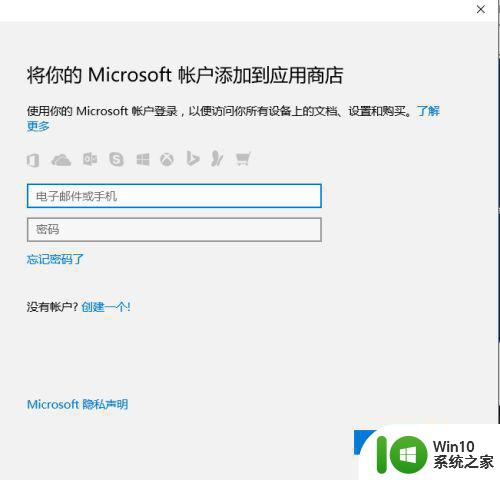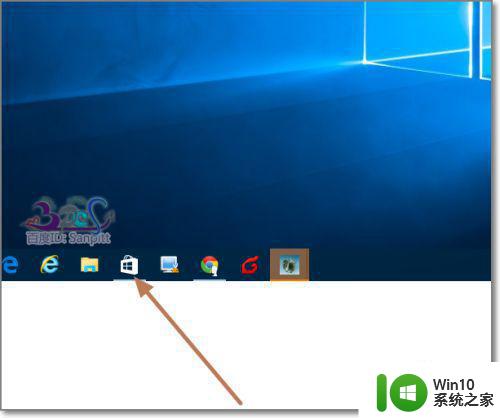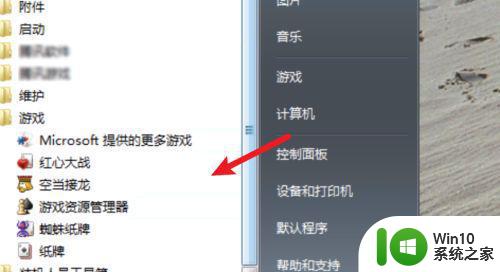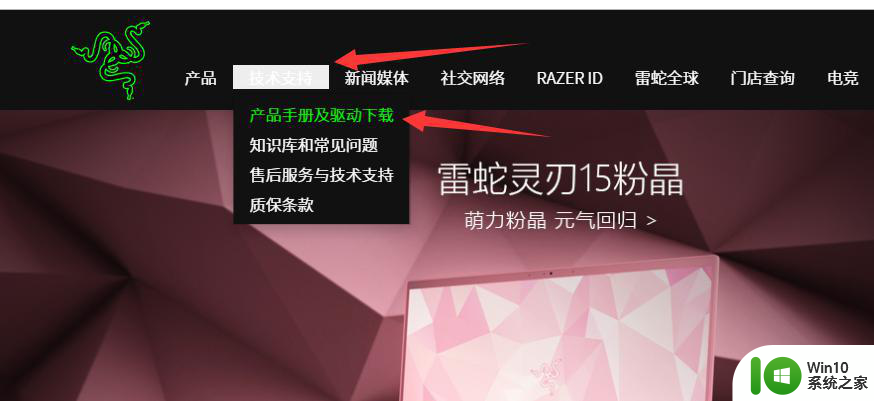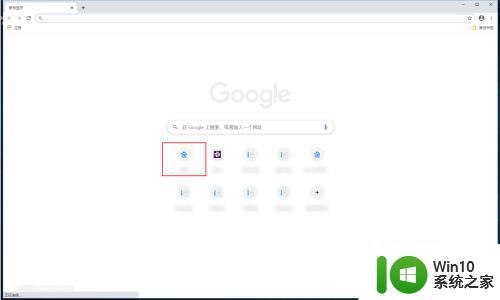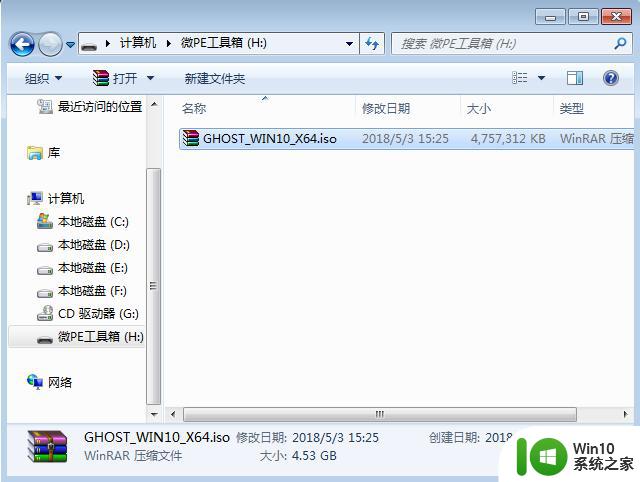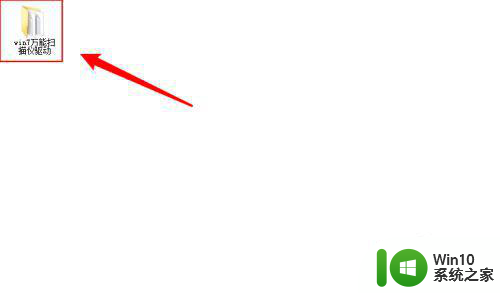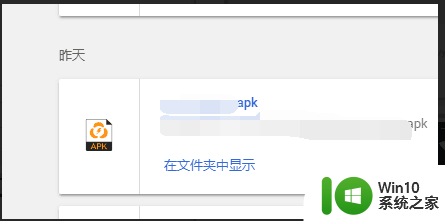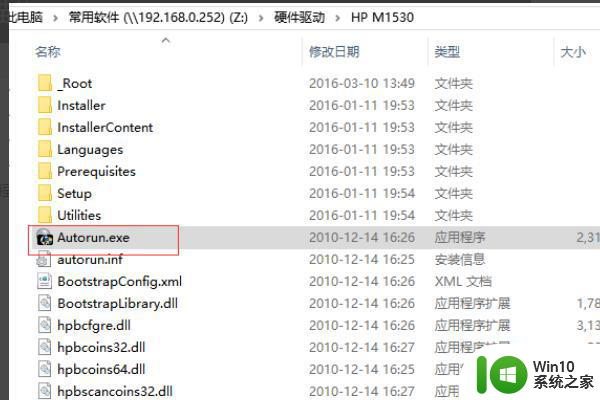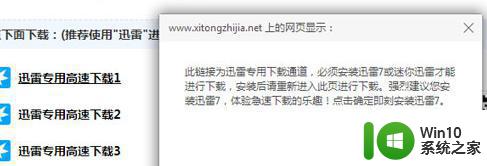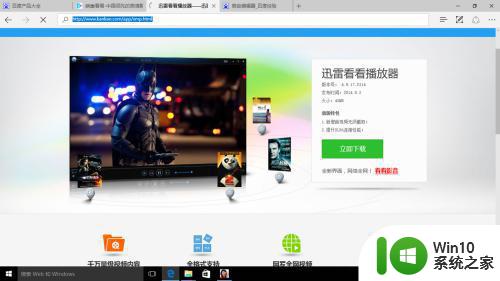win10电脑如何安装扫雷游戏 win10扫雷游戏下载安装步骤
win10电脑如何安装扫雷游戏,扫雷游戏作为一款经典的休闲游戏,一直备受玩家喜爱,在Win10电脑上安装扫雷游戏,可以让我们回忆起小时候的童年回忆,感受到那份简单而又刺激的乐趣。对于一些不太熟悉电脑操作的朋友来说,可能会遇到一些困惑。本文将为大家介绍Win10电脑如何安装扫雷游戏的详细步骤,让大家轻松获取这款经典游戏,享受其中的乐趣。
具体方法:
1、在win10安装完成以后,已经没有了扫雷游戏,预装的是纸牌类游戏,需要到应用商店下载,
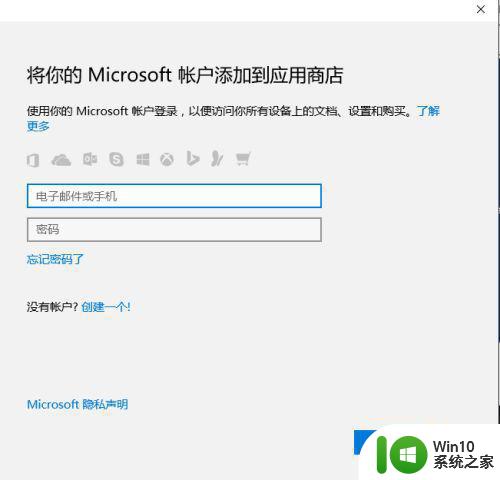
2、点击任务下方的应用商店快捷图标,进入到应用商店,或者窗口-所有应用中找到应用商店进入。
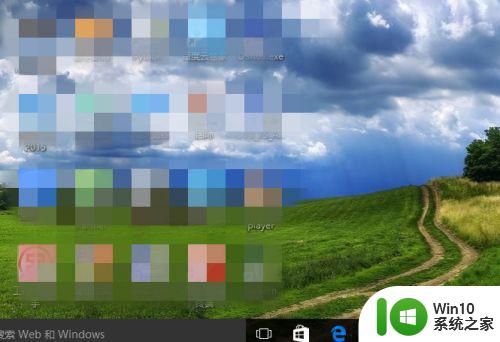
3、进入应用商店,在右上方的搜索方框内输入“扫雷”进行应用搜索,参考下图所示。
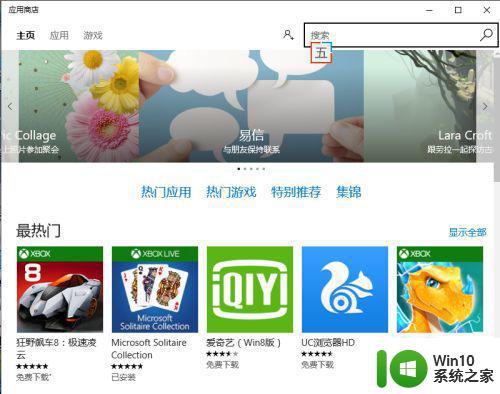
4、搜索能搜出一类扫雷的应用,如下图,一般第一个microsoft打头的扫雷就是,居然是英文的。
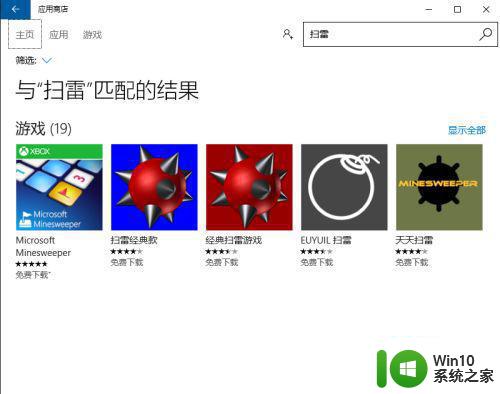
5、点击进行免费的下载,不过应用商店需要用微软账号登录,如果有MSN的账号,也可以。
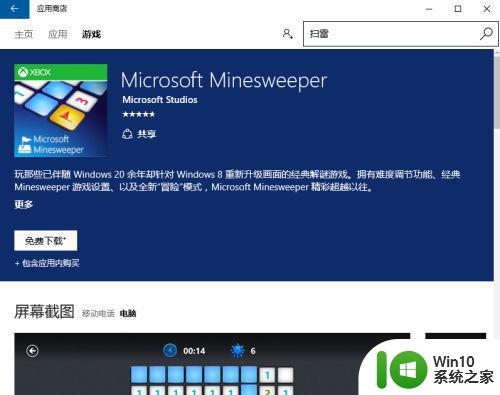
6、登录账号下载完成就可以进入游戏了,不过现在做得比以前炫多了,没有了当初小游戏的感觉。
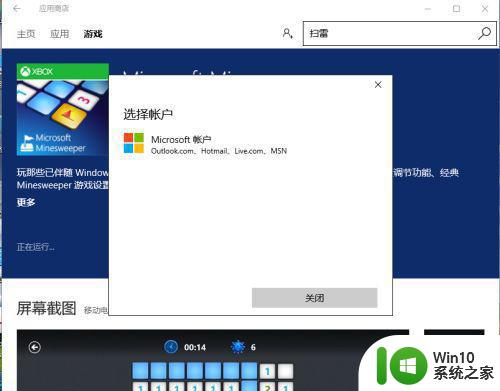
以上就是win10电脑如何安装扫雷游戏的全部内容,如果还有不清楚的用户,可以参考以上步骤进行操作,希望对大家有所帮助。